5 phương pháp dễ dàng về cách lặp GIF trực tuyến và ngoại tuyến
Định dạng trao đổi đồ họa đang thu hút sự chú ý của người xem trên internet, cho dù từ phương tiện truyền thông xã hội hay trang web. Sự lặp lại của các khung hình là hoàn hảo để thu hút và thu hút sự chú ý của người xem. Cùng với đó, hãy cân nhắc việc lặp lại ảnh GIF của bạn để tạo ra một dự án bắt mắt mà mọi người sẽ thích. Bên cạnh đó, người xem của bạn chắc chắn sẽ sử dụng GIF vòng lặp đã tạo của bạn cho mục đích giải trí. Bạn đã sẵn sàng để tạo một cái chưa? Bài đăng này sẽ trình bày các công cụ khác nhau để vòng lặp GIF nhanh chóng và không rắc rối. Tìm hiểu những gì họ đang có!
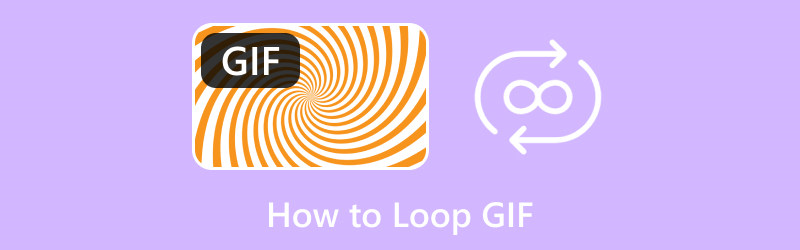
NỘI DUNG TRANG
Phần 1. Looping GIF là gì
GIF lặp là một loại định dạng tệp trong đó GIF không ngừng phát và tiếp tục phát khi đang được xem. GIF lặp này thường thấy trên các nền tảng truyền thông xã hội, ứng dụng nhắn tin và trang web. Nhiều người dùng thích xem ảnh GIF lặp lại vì nó làm họ hài lòng, tùy thuộc vào chủ đề được hiển thị.
Phần 2. Cách Loop GIF
1. Vidmore Video Converter
Bạn đang tìm kiếm phần mềm tuyệt vời để tạo và lặp GIF của mình? Nếu có, chúng tôi khuyên bạn nên Vidmore Video Converter. Chương trình này là chương trình hàng đầu khi có các tính năng tích hợp sẵn và các tùy chọn chỉnh sửa. Nó có trình chuyển đổi, MV, trình tạo ảnh ghép và một phần có một số công cụ mà bạn có thể truy cập. Nói về các công cụ, nó có một công cụ tích hợp để bạn có thể tạo GIF và cho phép bạn lặp lại dự án của mình.
Công cụ này được gọi là GIF Maker, cho phép người dùng tùy chỉnh giao diện hoặc hình thức của ảnh GIF của họ. Phần ấn tượng là nó cho phép người dùng nhập tệp hình ảnh hoặc video để tạo GIF lặp. Ngoài ra, nó cung cấp các tùy chọn chỉnh sửa, chẳng hạn như xoay & cắt, hiệu ứng và bộ lọc cũng như hình mờ mà người dùng có thể sử dụng và áp dụng. Thật vậy, bạn có thể tạo vòng lặp GIF với giao diện tuyệt đẹp. Bạn còn chờ gì nữa? Tìm hiểu cách lặp GIF bằng Vidmore Video Converter.
Bước 1. Tải xuống và cài đặt Vidmore Video Converter
Tải xuống chương trình từ trang web chính thức. Khi tải xuống, hãy mở tệp chương trình và tiến hành cài đặt chương trình để truy cập đầy đủ.
Bước 2. Chọn Trình tạo GIF từ Hộp công cụ
Khởi chạy chương trình để bắt đầu. Nhấn nút Hộp công cụ tab Từ giao diện chính, bạn sẽ thấy nhiều công cụ có sẵn. Từ danh sách, chọn Trình tạo GIF; đây là công cụ chính mà bạn sẽ sử dụng để tùy chỉnh ảnh GIF bằng các tệp hình ảnh hoặc video của mình.
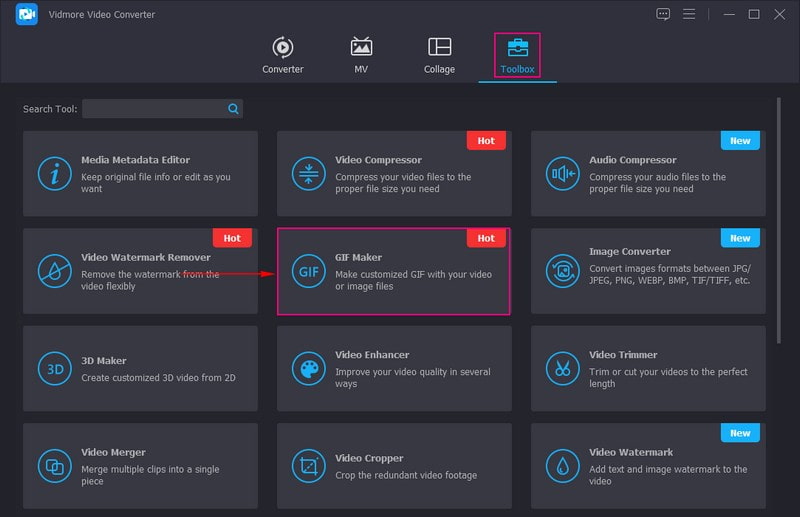
Bước 3. Chọn Video sang GIF hoặc Ảnh sang GIF
Tạo GIF bằng các tệp video hoặc hình ảnh của bạn từ cửa sổ mới mở. Chẳng hạn, bạn sẽ tạo và lặp lại một GIF từ tệp video, hãy chọn Video sang GIF, và thư mục máy tính để bàn của bạn sẽ tự động được mở.
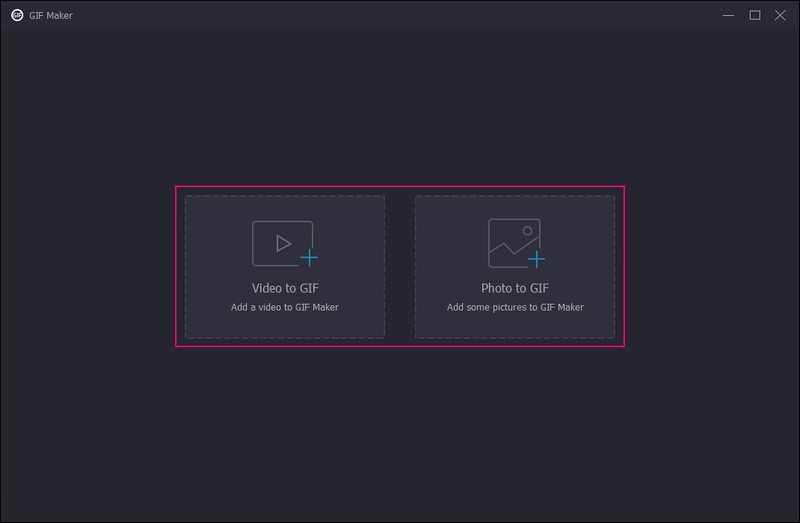
Bước 4. Tùy chỉnh Loop GIF
Bây giờ bạn được chuyển hướng đến phần chỉnh sửa chính, nơi bạn có thể biến GIF của mình thành GIF lặp. Như bạn có thể thấy, tệp đã nhập của bạn đang phát trên màn hình xem trước. Tại đây, bạn có thể tùy chỉnh GIF của mình bằng cách chỉnh sửa thêm dự án của mình.
Đánh vào Biên tập ở phía dưới bên trái màn hình của bạn, mở một cửa sổ mới cho các tùy chọn chỉnh sửa. TRÊN Xoay & cắt tab, bạn có thể xoay dự án của mình theo chiều kim đồng hồ, ngược chiều kim đồng hồ, lật ngang và lật dọc. Ngoài ra, bạn có thể cắt thủ công dự án của mình từ màn hình xem trước bằng cách sử dụng khung có thể điều chỉnh. Ngoài ra, tùy thuộc vào nhu cầu của mình, bạn có thể đặt vùng cắt cụ thể, chọn tỷ lệ khung hình mong muốn và chế độ thu phóng.
Trên Hiệu ứng & Bộ lọc tab, bạn có thể điều chỉnh độ tương phản, độ sáng, độ bão hòa và màu sắc của dự án dựa trên ý thích của mình. Ngoài ra, bạn có thể chọn bộ lọc mong muốn, bộ lọc này sẽ được áp dụng cho dự án của bạn sau khi bạn nhấp vào một bộ lọc. Bạn có thể kết hợp một Bản văn hoặc là Hình ảnh hình mờ trên Chữ ký ảnh tab dựa trên sở thích của bạn.
Ghi chú: Đảm bảo bạn nhấp vào đồng ý nút để lưu các thay đổi trên mọi tùy chọn chỉnh sửa.
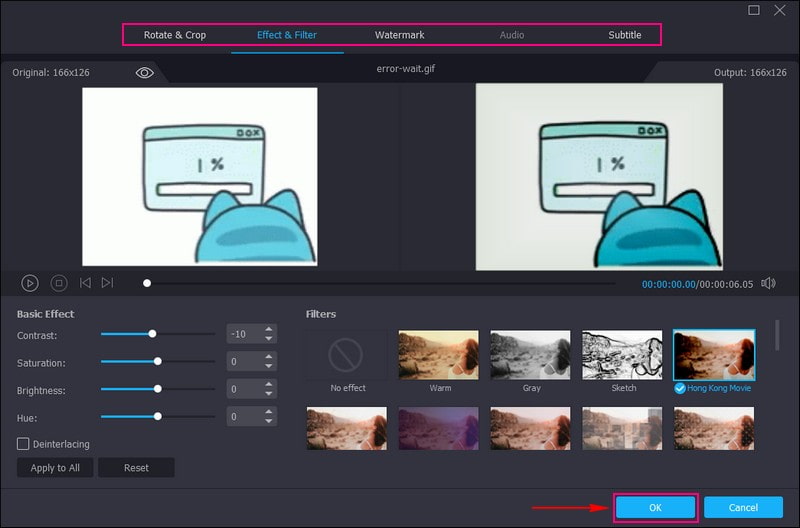
Bước 5. Tạo Loop GIF
Để tạo thành công một GIF lặp, hãy đánh dấu kiểm bên cạnh Hoạt hình vòng lặp ở phần dưới cùng bên trái của màn hình của bạn. Bằng cách bật tính năng đó, GIF của bạn sẽ phát liên tục trong một vòng lặp miễn là nó đang được xem. Ngoài ra, bạn có thể nhập mong muốn của bạn Tỷ lệ khung hình, nhưng thông thường, tốc độ khung hình tiêu chuẩn là từ 15 đến 24 khung hình mỗi giây. Ngoài ra, bạn được phép nhập mong muốn của bạn Kích thước đầu ra từ tùy chọn. Trước khi xuất GIF vòng lặp đã tạo, bạn có thể nhấn nút Xem trước nút để xem kết quả đầu tiên. Sau khi hài lòng, nhấn nút Tạo GIF để lưu GIF vòng lặp của bạn trên thư mục máy tính để bàn của bạn.
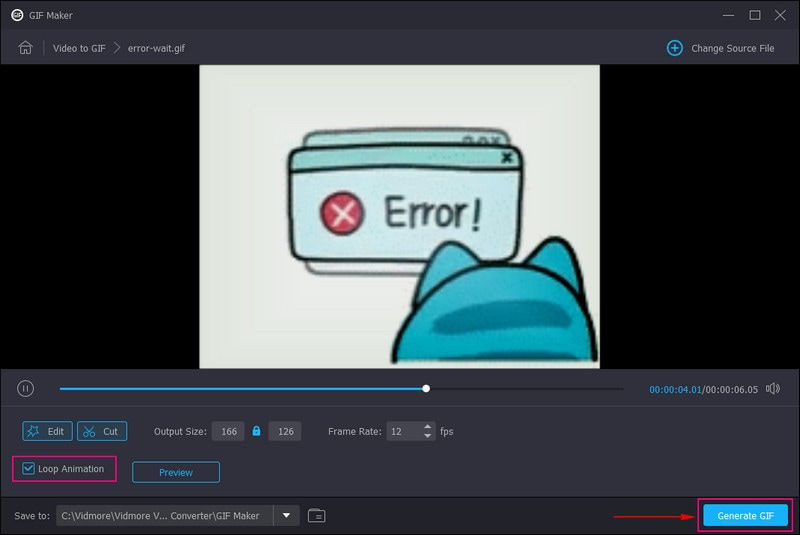
Ưu điểm:
- Nó cho phép người dùng tạo ảnh GIF lặp mà không cần kết nối internet.
- Nó cho phép người dùng tùy chỉnh giao diện của GIF.
- Nó cung cấp hai tùy chọn để tạo ảnh GIF lặp bằng tệp hình ảnh hoặc video.
- Nó cho phép người dùng nhập kích thước đầu ra và tốc độ khung hình GIF ưa thích của họ.
- Nó có sẵn trên Mac và Windows PC.
Nhược điểm:
- Sử dụng phiên bản trả phí để có quyền truy cập đầy đủ vào các tính năng, tùy chọn chỉnh sửa và công cụ tích hợp sẵn của chương trình.
2. EZGIF.com
Nếu bạn đang tìm kiếm một trình tạo và tạo ảnh GIF dựa trên web, bạn có thể tin tưởng vào EZGIF.com. Nền tảng này cho phép người dùng tạo, thay đổi kích thước, xoay, cắt, cắt, tối ưu hóa, tách, thêm văn bản và áp dụng các bộ lọc cho GIF. Bên cạnh đó, nó cho phép người dùng thực hiện các vòng lặp vô hạn hoặc chọn một số lần lặp lại hữu hạn. Tuy nhiên, nó không có các chức năng nâng cao, vì vậy nền tảng này không lý tưởng cho mục đích sử dụng chuyên nghiệp. Điểm hay là bạn có thể nhanh chóng tạo các vòng lặp GIF ngay trên trình duyệt của mình. Hãy để chúng tôi hướng dẫn bạn cách tạo vòng lặp GIF vô hạn bằng EZGIF.com.
Bước 1. Truy cập trang web chính thức của EZGIF bằng trình duyệt của bạn. Từ giao diện chính, chọn Trình tạo GIF tab từ thanh menu trên cùng.
Bước 2. Lựa chọn Chọn tệp, rồi chọn tệp hình ảnh hoặc video mà bạn muốn chuyển thành GIF từ máy tính của mình. Sau khi chọn, nhấn Tải lên và tạo ảnh GIF ở giữa phía dưới màn hình của bạn.
Bước 3. Bây giờ bạn có thể chọn tham số vòng lặp GIF của mình. rời khỏi số vòng lặp hộp trống để đạt được một vòng lặp vô hạn.
Bước 4. Nhấn nút Tạo ảnh GIF để lưu các thay đổi của bạn và GIF vòng lặp của bạn đã sẵn sàng.
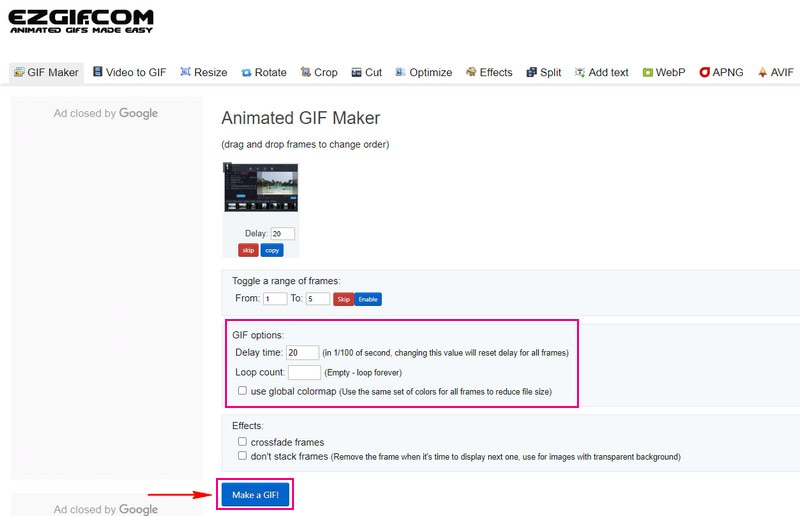
Ưu điểm:
- Nó có một giao diện đơn giản, được khuyến nghị cho người dùng lần đầu.
- Nó cung cấp các chức năng chỉnh sửa thiết yếu có lợi cho việc chỉnh sửa ảnh GIF.
Nhược điểm:
- Một kết nối internet nhanh là cần thiết.
- Rất nhiều quảng cáo bật lên trong khi chỉnh sửa.
- Nó không có các chức năng chỉnh sửa nâng cao để chỉnh sửa thêm ảnh GIF.
3. Photoshop
Các chuyên gia thường sử dụng Photoshop để thiết kế đồ họa, tạo ảnh và chỉnh sửa. Chương trình này cung cấp các tính năng chỉnh sửa cho hình ảnh dựa trên pixel, đồ họa vector và đồ họa raster. Là một trình chỉnh sửa đồ họa phổ biến, chương trình này không chỉ cho phép người dùng chỉnh sửa ảnh tĩnh mà còn cho phép họ chỉnh sửa ảnh động GIF. Người dùng có thể thêm văn bản, tách, thay đổi kích thước và lặp lại GIF mãi mãi, v.v.
Bạn có muốn thành thạo và học cách tạo vòng lặp GIF bằng Photoshop không? Nếu vậy, hãy dựa vào các bước được cung cấp.
Bước 1. Mở Photoshop bạn đã cài đặt trên máy tính để bàn của mình.
Bước 2. Kéo và thả GIF mục tiêu của bạn vào chương trình hoặc điều hướng đến Tập tin, Mởvà Mở với để nhập GIF. Sau đó, tất cả các khung ảnh GIF sẽ được đặt trong Mốc thời gian, nơi bạn có thể sửa đổi tốc độ GIF hoặc xóa khung hình khỏi GIF.
Bước 3. Đánh vào Vòng tùy chọn ở phần dưới bên trái của Mốc thời gian và lựa chọn Mãi mãi từ danh sách menu thả xuống. Cùng với đó, GIF của bạn sẽ phát trong vòng lặp miễn là nó đang được xem trên màn hình.
Bước 4. Sau khi hài lòng với kết quả, nhấn nút Tập tin, sau đó Lưu cho Web (Kế thừa) để xuất GIF vòng lặp. Sau đó, chọn GIF định dạng trong cửa sổ Xuất và lưu nó trên màn hình của bạn.
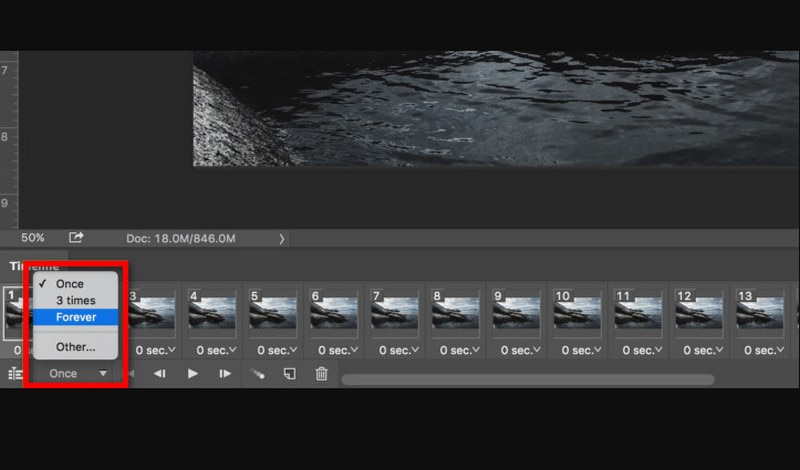
Ưu điểm:
- Nó cung cấp nhiều tùy chọn chỉnh sửa cho hình ảnh.
- Nó cho phép người dùng chuyển đổi các tập tin hình ảnh sang định dạng GIF.
- Nó có thể giúp người dùng phát GIF liên tục.
Nhược điểm:
- Nó được thiết kế cho các chuyên gia.
- Người dùng phải tận dụng phiên bản trả phí để có toàn quyền truy cập vào chương trình.
4. VEED.IO
Có thể tạo GIF lặp bằng VEED.IO, bạn có thể thực hiện việc này trên trang web. Nó cho phép người dùng lặp GIF trong vài giây chỉ bằng vài cú nhấp chuột. Người dùng cũng có thể tạo các ảnh GIF thú vị từ video Youtube hoặc bất kỳ trang web nào và chuyển đổi video ở các định dạng khác nhau thành tệp GIF. Ấn tượng phải không? Nền tảng dựa trên web này có thể giúp bạn lặp lại GIF của mình với thời lượng bạn muốn. Dựa vào hướng dẫn bên dưới để tìm hiểu cách lặp GIF bằng VEED.IO.
Bước 1. Để bắt đầu, hãy mở trình duyệt và truy cập trang web chính của nền tảng.
Bước 2. Nhấn nút Tải lên một tài liệu tùy chọn trên giao diện chính để xuất GIF của bạn sang nền tảng. Sau đó, tệp GIF của bạn sẽ được đặt trên Mốc thời gian.
Bước 3. Để tạo GIF lặp, bạn phải nhập lại tệp GIF đã thêm. Nhấn phím (+) ở góc dưới bên phải của màn hình để thêm tệp.
Bước 4. Sau khi thực hiện xong, hãy chọn Xuất khẩu nút từ trình đơn thả xuống. Đảm bảo bạn chọn Xuất dưới dạng GIF tùy chọn từ danh sách trình đơn thả xuống. Khi xuất, hãy nhấn Làm xong và GIF lặp không giới hạn của bạn sẽ được chuyển sang máy tính của bạn.
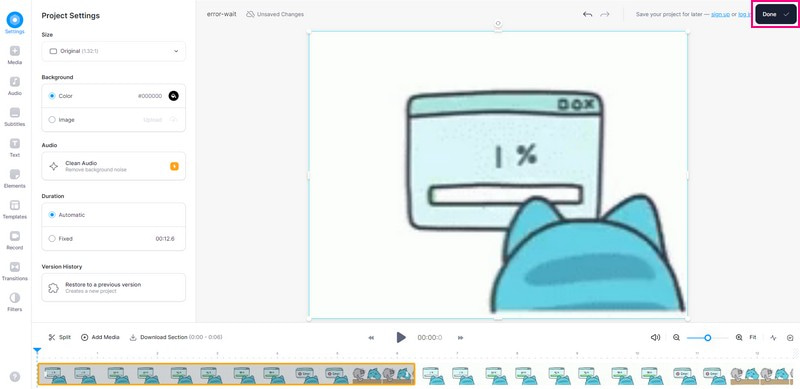
Ưu điểm:
- Nó không yêu cầu người dùng tải xuống bất kỳ phần mềm nào trên thiết bị của họ.
- Nó cung cấp rất nhiều tùy chọn chỉnh sửa để chỉnh sửa hình ảnh và video.
Nhược điểm:
Tạo một video lặp lại khá phức tạp.
5. Trình tạo ảnh GIF, Video sang ảnh GIF
Bạn có phải là người dùng thiết bị di động và thích lặp lại ảnh GIF của mình bằng điện thoại không? Nếu có, chúng tôi đã hỗ trợ bạn; chúng tôi cung cấp ứng dụng của bên thứ ba mà bạn có thể tin tưởng để lặp lại dự án của mình.
GIF Maker, Video to GIF, là trình tạo vòng lặp GIF có thể giúp bạn tạo, chuyển đổi, quản lý và chỉnh sửa các tệp GIF chất lượng cao. Ngoài ra, nó có các tùy chọn chỉnh sửa, chẳng hạn như tốc độ thay đổi, bộ điều chỉnh màu, bộ lọc màu, văn bản, v.v. Ngoài ra, nó cho phép bạn lặp lại ảnh GIF của mình một cách dễ dàng. Nó có vô số tùy chọn để áp dụng cho GIF của bạn để tạo ra một dự án lặp. Thử ngay bây giờ!
Bước 1. Cài đặt GIF Maker, Video to GIF bằng thiết bị di động của bạn.
Bước 2. Mở ứng dụng, chọn Video sang GIF từ giao diện chính và thêm tệp video của bạn.
Bước 3. Vui lòng chọn tốc độ khung hình ưa thích của bạn, 24, 20, 15, 10 hoặc 5 FPS, sau đó nhấn biểu tượng (✔) để lưu.
Bước 4. Vui lòng chọn Phương hướng từ danh sách các tùy chọn, và chọn vô hạn biểu tượng để phát vòng lặp GIF của bạn. Sau khi hoàn tất, hãy nhấp vào dấu (✔) để lưu thay đổi.
Bước 5. Khi hài lòng, nhấn nút Tiết kiệm ở phía trên bên phải màn hình của bạn để lưu GIF vòng lặp vào thư viện của bạn.
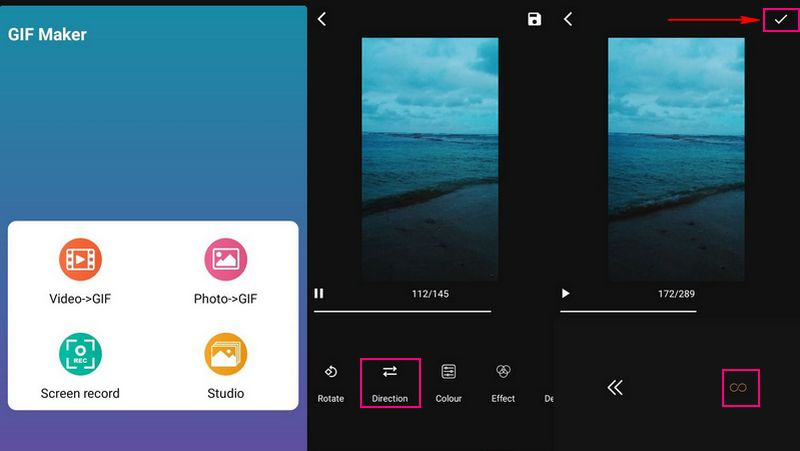
Ưu điểm:
- Giao diện trực quan của nó giúp người dùng điều hướng nó dễ dàng hơn.
- Nó cung cấp nhiều tùy chọn chỉnh sửa để nâng cao chất lượng và hình thức GIF.
Nhược điểm:
- Rất nhiều quảng cáo đang hiển thị trên màn hình trong khi chỉnh sửa.
- Sử dụng phiên bản trả phí để truy cập các chức năng khác.
Phần 3. Các câu hỏi thường gặp về Looping GIF
GIF có phải lặp lại không?
Nó không cần thiết và không bắt buộc; tùy thuộc vào việc người tạo có muốn tạo GIF lặp lại hay không.
Tại sao GIF không lặp lại?
Kích thước tệp có thể quá lớn, đặc biệt nếu nó cao hơn 1080 pixel hoặc rộng hơn 1920 pixel.
Tốc độ khung hình chuẩn của GIF là gì?
Tốc độ khung hình tiêu chuẩn của GIF là từ 15 đến 24 khung hình mỗi giây. Kích thước GIF của bạn càng nhỏ thì chất lượng sẽ càng thấp.
Phần kết luận
Vòng lặp GIF là một nhiệm vụ dễ dàng khi bạn có các công cụ phù hợp. Sử dụng bất kỳ công cụ nào từ phần trên hoặc chọn Vidmore Video Converter để có kết quả và kết quả tốt nhất. Ngoài ra, nó không chỉ giúp bạn tạo ảnh GIF mà còn cả video đỉnh cao với các tùy chọn chỉnh sửa nâng cao.


